Share thủ thuật giản đơn làm clip nhạc mà mình hay dùng nhé! :X
Chào các bạn!
Làm một đoạn video clip ghi lại những khoảnh khắc đáng nhớ của mình bên người thân và bạn bè với những bức ảnh đã có là một nhu cầu rất gần gũi với chúng. Hiện nay, có rất nhiều phần mềm làm video nhưng hiệu ứng để bạn có đoạn video đẹp thì không nhiều.
Hôm nay, mình xin giới thiệu đến các bạn phần mềm Proshow Producer 4.5.2929, phần mềm tạo slideshow từ ảnh và nhạc không thể tuyệt với hơn. Và đây là cách mình hay làm thôi nhé! Kiểu làm đơn giản mà cũng đẹp lắm! ^^
Trước tiên các bạn dowload phần mềm từ link này nhé!
Các bạn dowload về và dải nén ra ^^. Kích đúp chuột vào “ pspro_45_2929 để cài đặt trước nhé! Để không có dòng chữ màu vàng của phần mềm ở clip thì các bạn phải đăng kí bản quyền phần mềm.
Cách điền Serial:
Mở phần mềm Proshow Producer lên, vào Help -à Enter Registration
Tiếp theo các bạn mở file “key.txt” lên. Các bạn copy paste name, phone number và registration key vào nhé!
Màn hình hiện lên thông báo “ Registration Successful”
Bạn đã cài đặt thành công!!!
Giờ thì chúng ta bắt đầu làm clip thôi nào ^^
Bước 1: Chọn những bức ảnh đẹp mà bạn làm clip để riêng ra một folder cho dễ lấy ảnh nhé. Từ folder này các bạn chọn ảnh và thực hiện kéo thả vào cửa sổ làm việc của proshow producer ( thả vào chỗ theo mũi tên màu đỏ).
Chèn nhạc vào clip cũng giống như chèn ảnh nhé! Các bạn chọn bài nhạc(MP3) mình thích rồi thực hiện lệnh kéo thả.
Phía dưới của cửa sổ làm việc các bạn nhìn thấy dòng chữ Soundtrack chưa?Chỗ khoanh tròn màu vàng, chọn nhạc và kéo thả vào đó bạn nhé!
Các bạn chú ý nhé! Sau khi chèn ảnh này, nhạc này vào cửa sổ làm việc rồi. Các bạn nhìn lên góc trên cùng bên phả của cửa sổ làm việc. Tại đó sẽ thống kê số file ảnh bạn đã chọn, thời lượng đoạn clip theo bài nhạc mà bạn đã chọn. Để không bị gián đoạn người xem, các bạn nên chỉnh hiệu ứng thời gian của mỗi ảnh sao cho tổng số thời gian file ảnh các bạn đã chọn trùng( hoặc gần đúng) với thời gian của đoạn nhạc bạn chèn.
Nhấn đồng thời Ctrl A vào tab ảnh ( nhìn theo mũi tên dưới hình vẽ nhé!) , các bạn chỉnh khoảng thời gian tùy theo mình thích ( chỉnh thời gian của hiệu ứng chạy ảnh với thời gian của ảnh chạy), 2 khoảng thời gian này không nhất thiết phải như nhau nhé! Bạn được chỉnh theo ý thích mà ^^. Chú ý khoảng thời gian của file nhạc.
Hình nền mặc định cùa proshow producer 4.5.2929 màu đen nên rất xấu. Các bạn có thể chèn bức hình màu sặc sỡ vào cho đẹp nhé!
Từ cửa sổ làm việc các bạn click đúp vào 1 ảnh.
Chọn slide -> background -> click vào ô on/off -> tiếp image -> select( chọn 1 ảnh làm nền mà mình thích) ->sau đó chọn fill frane( chế đố này thì ảnh sẽ bao phủ nhìn sẽ đẹp hơn rất nhiều ^^ )
Lần lượt cho từng bức ảnh với những theme khác nhau, tùy theo ý thích của các bạn nhé!
Tiếp theo , chỉnh hiệu ứng nhé!
Nhìn hình ảnh bên trên kìa, các bạn click đúp chuột vào bên phải của mỗi ảnh( có chữ AB như hình trên nhé) . Tại đây, có rất nhiều hiệu ứng cho bạn chọn ^^
Xuất file nào!!!’
Từ Create bạn chọn Video File -> HD ->720… như dưới hình nhé! ( Lưu dạng này chất lượng clip đẹp nhất mà :D )
Sau đó nhấn Create, bạn điền tên file và lưu vào máy tính.
Xong rùi nhé, giờ các bạn dùng tài khoản youtube của mình để up đoạn video lên. Lấy link và share cho bạn bè nào! ^^
Đây là một số trang hướng dẫn làm clip bằng phần mềm các bạn đang sử dụng nhé!
Note: Mình chỉ share với các bạn cách mình hay làm thôi mà J
Đây là video mình làm thử. Mời các bạn xem nhé! :X
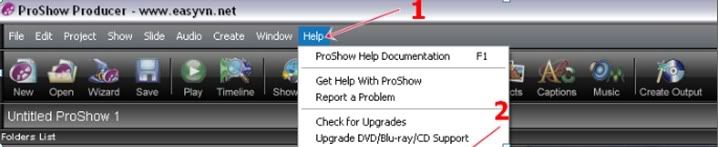
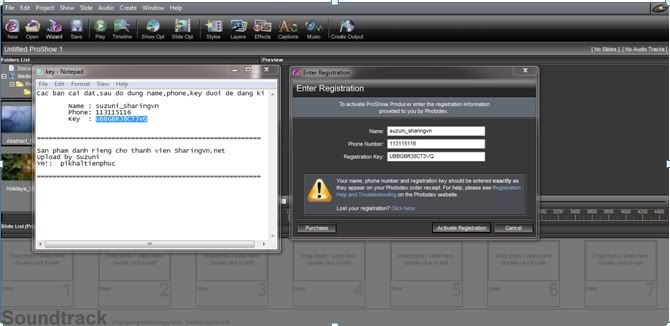
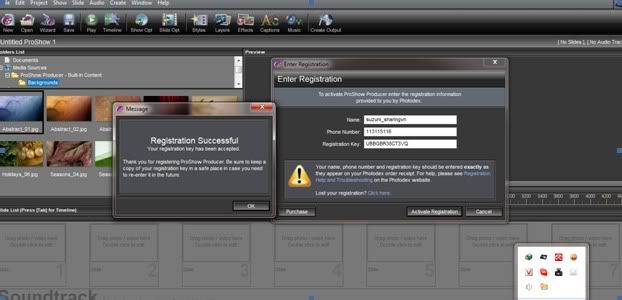
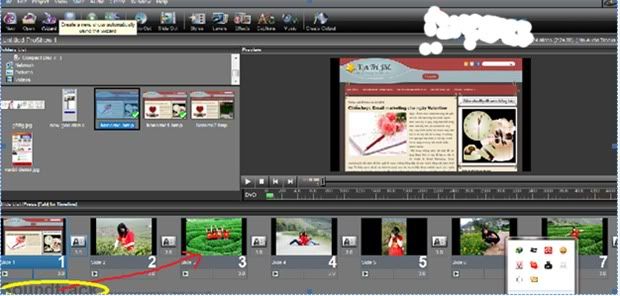

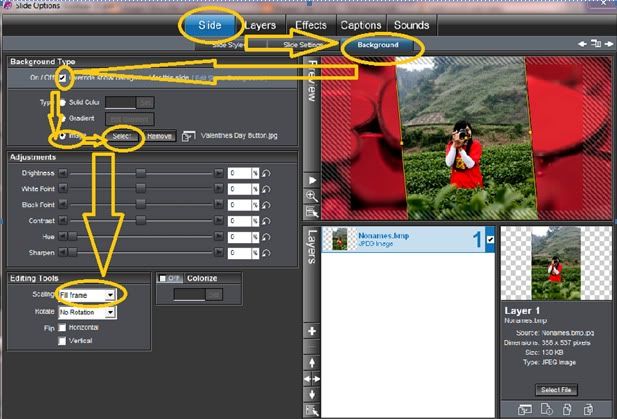
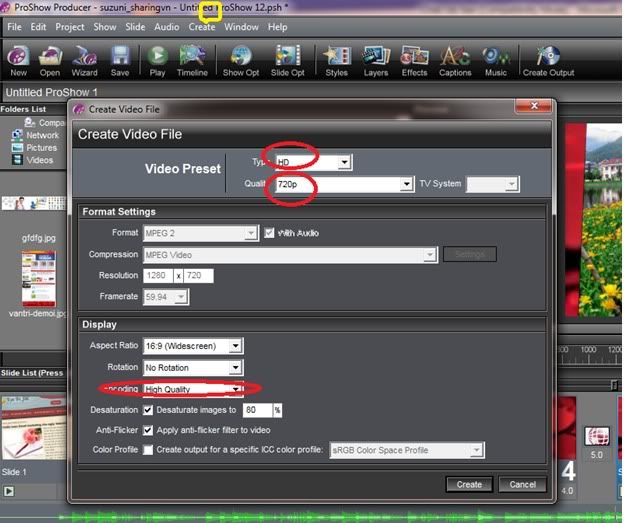
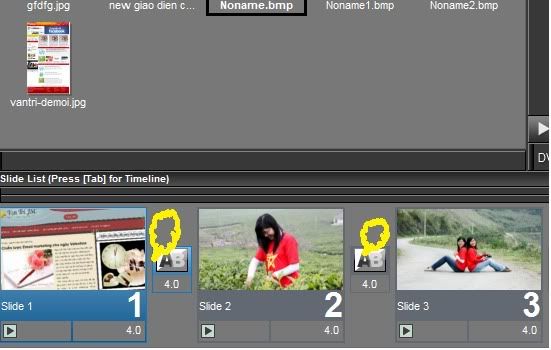





2 nhận xét :
px :x
thanks ban nhiu nha